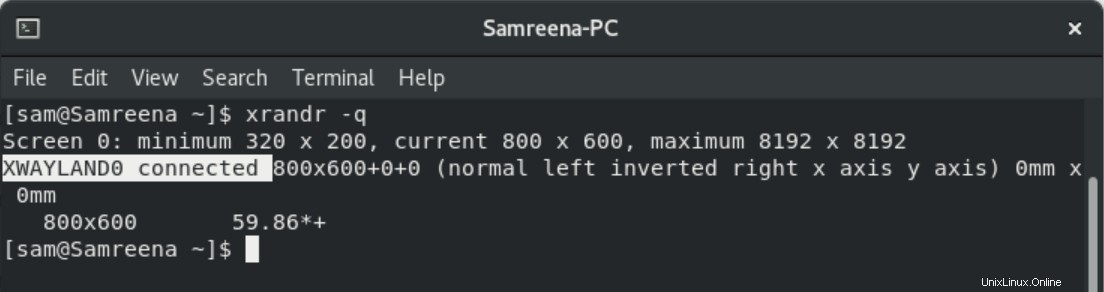Ovládání jasu obrazovky na CentOS prostřednictvím režimu GUI je snadné. Pokud však pracujete na systému příkazového řádku a chcete ovládat jas monitoru prostřednictvím terminálu, musíte znát některé nástroje příkazového řádku, které se v této situaci používají k ovládání jasu vašeho monitoru. Po nějakém průzkumu jsem narazil na nástroj příkazového řádku s názvem „xrandr“, který vám umožňuje snadno upravit jas obrazovky. Nástroj „xrandr“ vám umožňuje upravit velikost a orientaci zadané obrazovky.
V tomto článku vám ukážu, jak můžete upravit jas obrazovky pomocí předinstalovaného nástroje xrandr na CentOS 8.
Chcete-li upravit jas obrazovky, musíte postupovat podle následujících kroků:
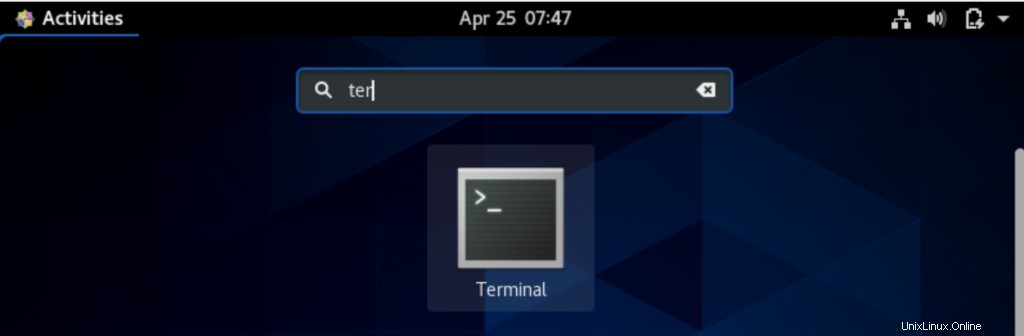
Krok 1:Otevřete okno terminálu pomocí klávesových zkratek Ctrl + Alt + t nebo můžete otevřít pomocí vyhledávací lišty spouštěče aplikací takto:
Krok 2:Aktuální stav zobrazovacího systému
Chcete-li zkontrolovat aktuální stav zobrazovacího systému, rozlišení obrazovky a velikost, zadejte na terminálu následující příkaz:
$ xrandr -q
V Terminálu to vypadá takto:
Jak můžete vidět na obrázku výše, aktuálně připojená obrazovka je „XWAYLAND0“. Aktuální rozlišení a velikost obrazovky se také zobrazí v okně terminálu po provedení výše uvedeného příkazu.
Vytisknout pouze aktivní zobrazovaný název

Pokud chcete zobrazit pouze aktuálně aktivní zobrazovaný název, použijete „xrandr“ s 'grep' a 'head' příkazy takto:
Krok 3:Nastavte jas obrazovky
Jas monitoru můžete nastavit pomocí následující syntaxe:
$ xrandr –výstup [název-monitoru] –jas [úroveň jasu]
Limit hodnoty jasu mezi 0 až 1, kde 0 znamená plnou černou a 1 nejjasnější hodnotu.
Například chceme nastavit jas obrazovky, poté napíšete název obrazovky ‚XWAYLAND0‘ a nastavíte hodnotu na 0,75. Pomocí následujícího příkazu nastavte jas obrazovky.
$ xrandr --output XWAYLAND0 --brightness 0.75

Závěr
V tomto článku jste se naučili, jak ovládat jas obrazovky pomocí jednoduchého nástroje xrandr nainstalovaného ve vašem systému CentOS 8. Jas obrazovky můžete upravit také pomocí aplikací pro ovládání jasu v systému. Doufám, že pro vás bude tento článek v budoucnu užitečný.